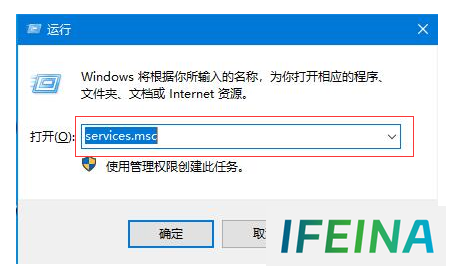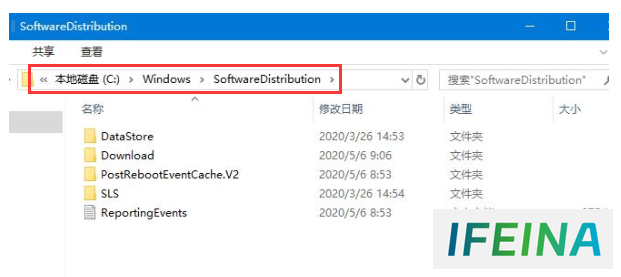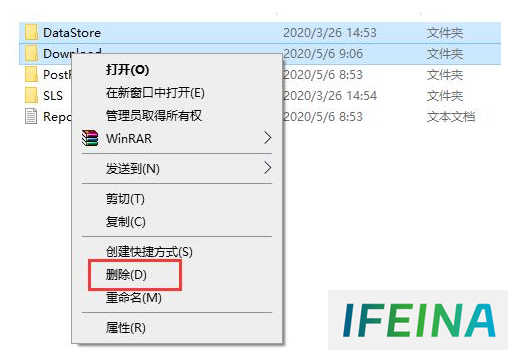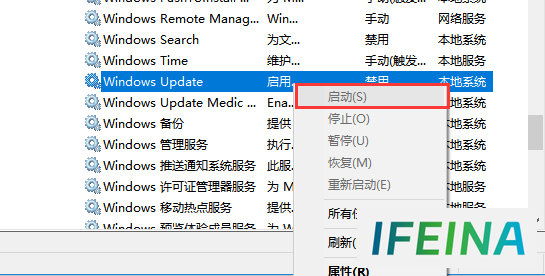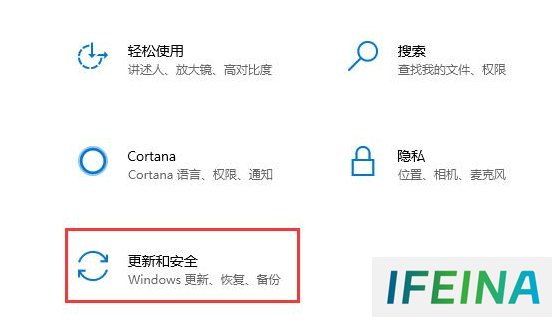轻松解决Win10系统更新失败后循环重启安装问题指南
众所周知,win10系统是目前市场占有率最大的操作系统,会有大量人员针对此系统查找bug,确保用户正常使用,所以经常会有更新需要安装。但是有些用户反馈更新经常出现失败,每次开启系统会出现提示重启安装更新的现象。今天小编就教大家Win10系统更新失败一直重启安装的解决方法。
此类问题通常是更新包有异常导致无法正常安装,所以我们只需要清理掉异常的更新包就可以了!
首先输入快捷键“WIN+R”调出“运行”菜单,输入命令services.msc,点击确定按钮运行程序。
打开Windows10服务列表后,在列表中找到Windows Update服务项,然后右键点击该服务项,在弹出菜单中选择“停止”菜单项。
接下来打开Windows资源管理器,然后定位到C:\Windows\SoftwareDistribution文件夹
找到该文件夹中的“Datastore”与“Download”子文件夹,然后右键点击这两个文件夹,删除就可以!
然后再打开 Windows服务窗口,右键点击Windows Update服务项,在弹出菜单中选择“启动”菜单项。
最后打开Windows设置窗口,在窗口中点击“更新和安全”图标,检查更新然后正常的下载与安装新补丁就可以了!
以上就是关于“Win10系统更新失败后一直重启安装”的解决方法了,觉得有帮助的话别忘了点击关注收藏转发哦
The End
本站内容搜集自互联网,版权归原作者所有。如有侵权,请来信告知,我们将删除相关内容。